Sådan indstilles nedtællingstimer og timer på iPhone eller iPad

Der er to hurtigere og enklere måder at konfigurere en nedtælling/timer på din Apple-enhed.

Hvis du vil beskytte vigtige data på din tablet, kan du overveje at kryptere dem. Dette job er ikke så kompliceret.
Tabletter er mobile enheder, så de kan blive stjålet eller efterladt et sted. På det tidspunkt vil de data, der er gemt på enheden, ikke længere være sikre. De kan kopieres og distribueres online uden din tilladelse. For at holde data sikre, når de opbevares på tablets, er løsningen at kryptere dem.
Her er hvad du behøver at vide om, hvordan du krypterer data på din iPad.
Hvad er iPad-kryptering?
Kryptering er i bund og grund en sikkerhedsløsning, der hjælper med at beskytte data og enheder mod uønskede indtrængen. Data efter kryptering er kun tilgængelige, når brugeren indtaster en adgangskode eller andre oplysninger for at låse dem op. Jo stærkere krypteringen er, jo sværere er det for enheden at blive hacket. Nogle af de mest almindelige former for kryptering er filkryptering og end-to-end beskedkryptering som Apples iMessage.
Som standard er iPad ikke krypteret. Der er dog en stærk krypteringsløsning indbygget i systemet, og aktiveringen er enkel. Alt du skal gøre er at oprette en adgangskode, så bliver alle data på din iPad automatisk krypteret.
Krypter data på iPad
Når du bruger iPads indbyggede kryptering, behøver du ikke kryptere hver fil individuelt. I stedet krypterer du hele iPaden, hvilket giver bedre sikkerhed. Følg disse trin for at kryptere iPad:
1. Klik på Indstillinger.
2. Tryk på Face ID & Adgangskode (eller Touch ID & Adgangskode, afhængigt af din iPad).

3. Klik på Slå adgangskode til.
4. Indtast den adgangskode, du vil indstille. Indstil en stærk adgangskode og husk den absolut.
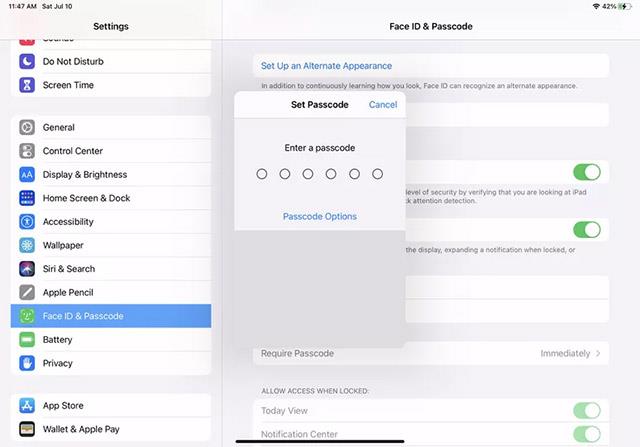
5. Indtast adgangskoden endnu en gang for at bekræfte. Det vil tage et par sekunder for systemet at anvende adgangskoden og kryptere dataene i enheden.
6. Når kontakten ændres til Slå adgangskode fra, betyder det, at din adgangskode er blevet anvendt. Se nederst på skærmen, og du vil se meddelelsen: Databeskyttelse er aktiveret. Dette bekræfter, at din iPad er krypteret.
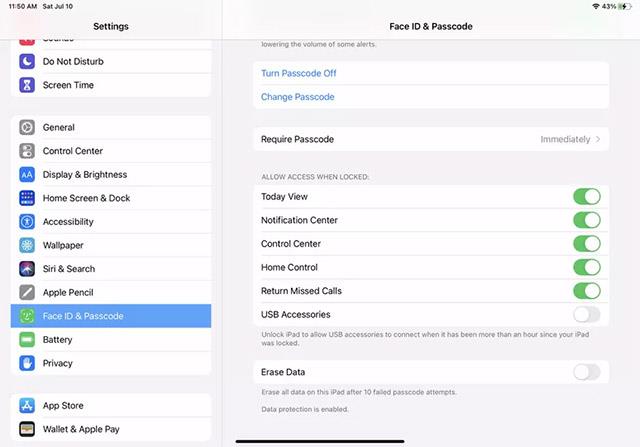
Bemærk : Når kryptering er blevet aktiveret, vil deaktivering af adgangskode kræve godkendelse af både dit Apple ID og din adgangskode. En tyv eller hacker ville sandsynligvis ikke være i stand til at have begge disse oplysninger. Derfor kan du være sikker på sikkerheden!
Der er to hurtigere og enklere måder at konfigurere en nedtælling/timer på din Apple-enhed.
Hvis din iPhone eller iPad har en ødelagt tænd/sluk-knap, kan du stadig låse skærmen (eller endda genstarte den) ved hjælp af en tilgængelighedsfunktion kaldet AssistiveTouch. Sådan gør du.
Har du nogensinde følt dig irriteret over, at din iPhone eller iPad nogle gange automatisk tænder skærmen, når der kommer en notifikation?
Nu finder du fantastisk understøttelse af tastaturgenveje i de mest brugte apps på iPad. Men hvordan finder du hurtigt ud af, hvilke genveje der er tilgængelige for dig?
Du kan absolut bruge Find min til at fjernkontrollere batterilevetiden på en iPhone eller iPad, som du ikke har med dig.
Slukning af strømmen er generelt en simpel handling på mobile enheder, som alle kan gøre, med iPad er ingen undtagelse.
Dagene med at trække dit hår ud i forsøget på at håndtere zip-arkiver på din iPhone eller iPad er forbi.
Den indbyggede Fotos-app på iOS og iPadOS inkluderer en indbygget funktion, der giver dig mulighed for fleksibelt at rotere billeder fra forskellige vinkler.
Du ved det måske ikke, men Sony PlayStation 5 DualSense-controlleren understøtter også nem parring med iPhone eller iPad.
Denne artikel viser dig, hvordan du indstiller denne grænsefladetype som standard for alle indgående opkald på iPhone og iPad.
Hvis du vil tage digitale noter hurtigt og effektivt, eller skabe smukke kunstværker med din iPad, er Apple Pencil nok et uundværligt tilbehør.
Telefonen har et indbygget værktøj til at kontrollere batteriets tilstand, men iPad gør det ikke.
Denne artikel viser dig, hvordan du ændrer systemnavnet på alle generationer af iPad, der kører iOS 12 eller nyere.
Fra og med iPadOS 15 kan du skjule og omorganisere dine iPad-skærme.
Quantrimang vil guide dig, hvordan du gemmer e-mails som PDF-filer på iPhone og iPad.
App Library eller Application Library er et værktøj, der allerede er ganske velkendt for iPhone-brugere, men som kun blev introduceret på iPad gennem iPadOS 15.
Introduceret med iPadOS 15 giver Quick Note iPad-brugere en bekvem måde at tage noter på fra enhver skærm eller åben app.
I artiklen nedenfor vil Quantrimang vise dig, hvordan du kopierer og indsætter håndskrevne noter fra Note-applikationen på iPad.
Startende med iOS 15 og iPadOS 15 ændrede Apple den måde, hvorpå operativsystemets funktion til dæmpning af meddelelser fungerer.
Microsoft Edge-browseren til iPhone og iPad giver brugere mulighed for at se videoer, mens de surfer på websteder på samme tid ved hjælp af Picture-in-Picture (PIP)-tilstand.
Sound Check er en lille, men ret nyttig funktion på iPhone-telefoner.
Fotos-appen på iPhone har en hukommelsesfunktion, der opretter samlinger af fotos og videoer med musik som en film.
Apple Music har vokset sig usædvanligt stor siden den første gang blev lanceret i 2015. Til dato er det verdens næststørste betalte musikstreamingplatform efter Spotify. Ud over musikalbum er Apple Music også hjemsted for tusindvis af musikvideoer, døgnåbne radiostationer og mange andre tjenester.
Hvis du vil have baggrundsmusik i dine videoer, eller mere specifikt, optage sangen, der afspilles som videoens baggrundsmusik, er der en ekstrem nem løsning.
Selvom iPhone indeholder en indbygget Weather-app, giver den nogle gange ikke nok detaljerede data. Hvis du vil tilføje noget, er der masser af muligheder i App Store.
Ud over at dele billeder fra album, kan brugere tilføje fotos til delte album på iPhone. Du kan automatisk tilføje billeder til delte album uden at skulle arbejde fra albummet igen.
Der er to hurtigere og enklere måder at konfigurere en nedtælling/timer på din Apple-enhed.
App Store indeholder tusindvis af fantastiske apps, du ikke har prøvet endnu. Almindelige søgetermer er muligvis ikke nyttige, hvis du vil opdage unikke apps, og det er ikke sjovt at gå i gang med endeløs scrolling med tilfældige søgeord.
Blur Video er et program, der slører scener eller ethvert indhold, du ønsker på din telefon, for at hjælpe os med at få det billede, vi kan lide.
Denne artikel vil guide dig, hvordan du installerer Google Chrome som standardbrowser på iOS 14.



























